Bật mí cách chuyển danh bạ từ Zalo sang điện thoại chỉ với 3 bước
Chuyển danh bạ từ Zalo sang điện thoại là một việc làm rất hữu ích và cần thiết cho nhiều người. Nếu bạn đang sử dụng ứng dụng Zalo để liên lạc với bạn bè, đồng nghiệp, khách hàng hoặc người thân, bạn có thể muốn lưu lại những số điện thoại quan trọng của họ vào danh bạ của điện thoại để dễ dàng gọi hoặc nhắn tin khi cần.
Vậy có cách nào để thực hiện việc này, hãy cùng Thành Trung Mobile tìm hiểu qua bài viết dưới đây.
Mục lục
Có thể lấy danh bạ từ Zalo sang điện thoại được không?
Trong quá trình sử dụng ứng dụng Zalo, bạn có thể thực hiện các bước đồng bộ danh bạ từ điện thoại sang Zalo dễ dàng. Tuy nhiên việc chuyển danh bạ từ Zalo sang điện thoại lại gặp nhiều khó khăn và dường như là không thể. Chính vì thế, dù bạn muốn chuyển danh bạ từ Zalo sang iPhone hay những Smartphone hệ điều hành Android thì rất khó lòng được đáp ứng.
Cũng tương tự như thế, bạn không thể sao chép danh bạn từ Zalo sang SIM. Đây thực sự là một điểm yếu của ứng dụng này. Tuy nhiên đây cũng là điều khá dễ hiểu vì không phải ai sử dụng Zalo cùng đều có số điện thoại để liên hệ và ngược lại.
Cách lấy số điện thoại từ Zalo đơn giản
Bạn có thể lấy được số điện thoại từ Zalo, tuy nhiên chỉ trong trường hợp số điện thoại của người này đã được thêm vào trong danh bạ điện thoại trước đó. Còn nếu khi bạn thêm Zalo trước khi thêm số điện thoại thì số này sẽ bị ẩn đi.
Bạn có thể thực hiện cách làm này như sau:
Bước 1: Vào ứng dụng Zalo, tìm đến phần Danh bạ
Bước 2: Chọn người mà bạn muốn lấy số điện thoại
Bước 3: Tại giao diện của người dùng, hãy nhấn vào biểu tượng dấu 3 chấm ở trên góc trái. Tiếp đến hãy nhấn vào phần thông tin. Tại đây sẽ hiển thị ra số điện thoại của người dùng này.
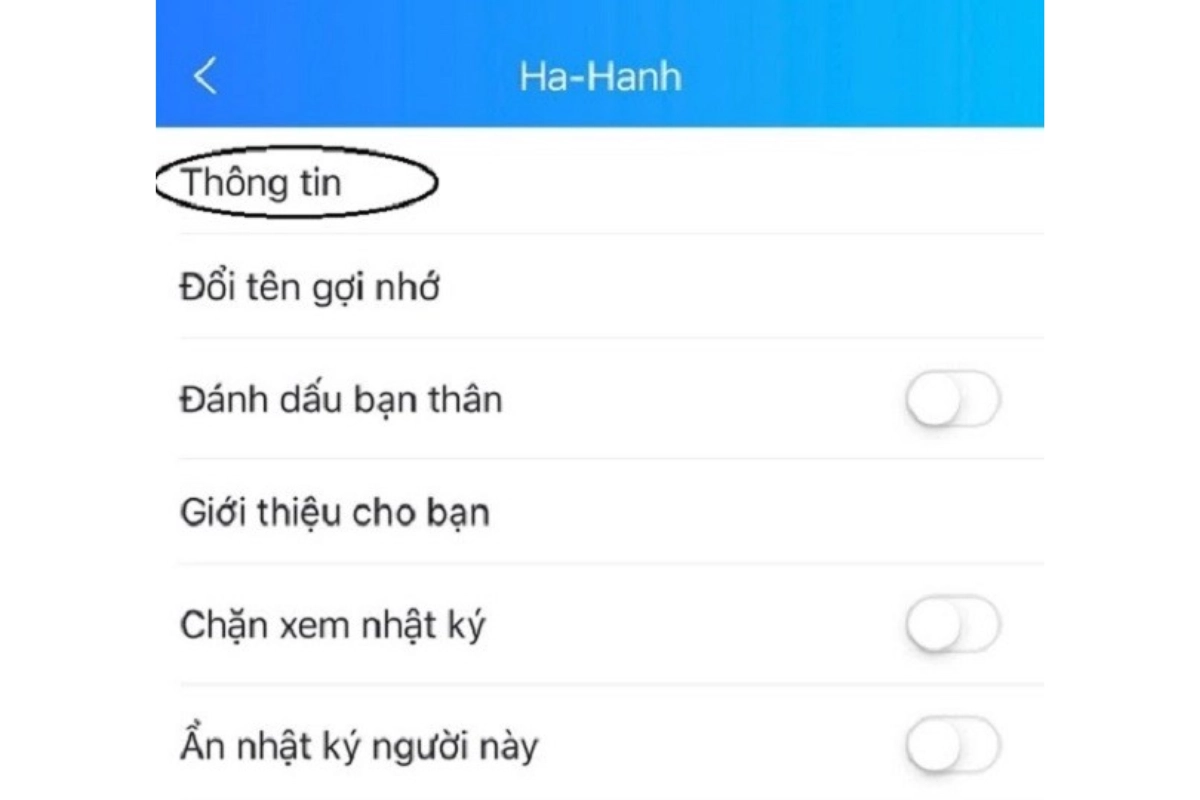
Hướng dẫn chi tiết cách chuyển danh bạ từ zalo sang điện thoại
Chúng ta sẽ cùng thực hiện trên 2 hệ điều hành iOS và Android
1. Chuyển danh bạ từ zalo sang điện thoại với hệ điều hành iOS
Bạn mở ứng dụng Zalo trên điện thoại, nhấn vào mục Danh bạ trên ứng dụng sau đó kéo xuống vào mục cập nhật danh bạ phía dưới cùng của màn hình.
Tại phần giao diện Zalo trên điện thoại, bạn hãy nhấn vào mục Cập nhật để tiến hành quá trình cập nhật danh bạ từ Zalo sang điện thoại. Lúc này người dùng cần cung cấp quyền truy cập danh bạ trên điện thoại cho ứng dụng Zalo dựa vào những bước sau:
Bước 1: Mở phần Cài Đặt trên điện thoại rồi kéo xuống dưới, chọn vào ứng dụng Zalo
Bước 2: Tiến hành cấp quyền truy cập Danh bạ cho ứng dụng Zalo bằng cách gạt nút cập nhật sang chế độ Bật (ON)
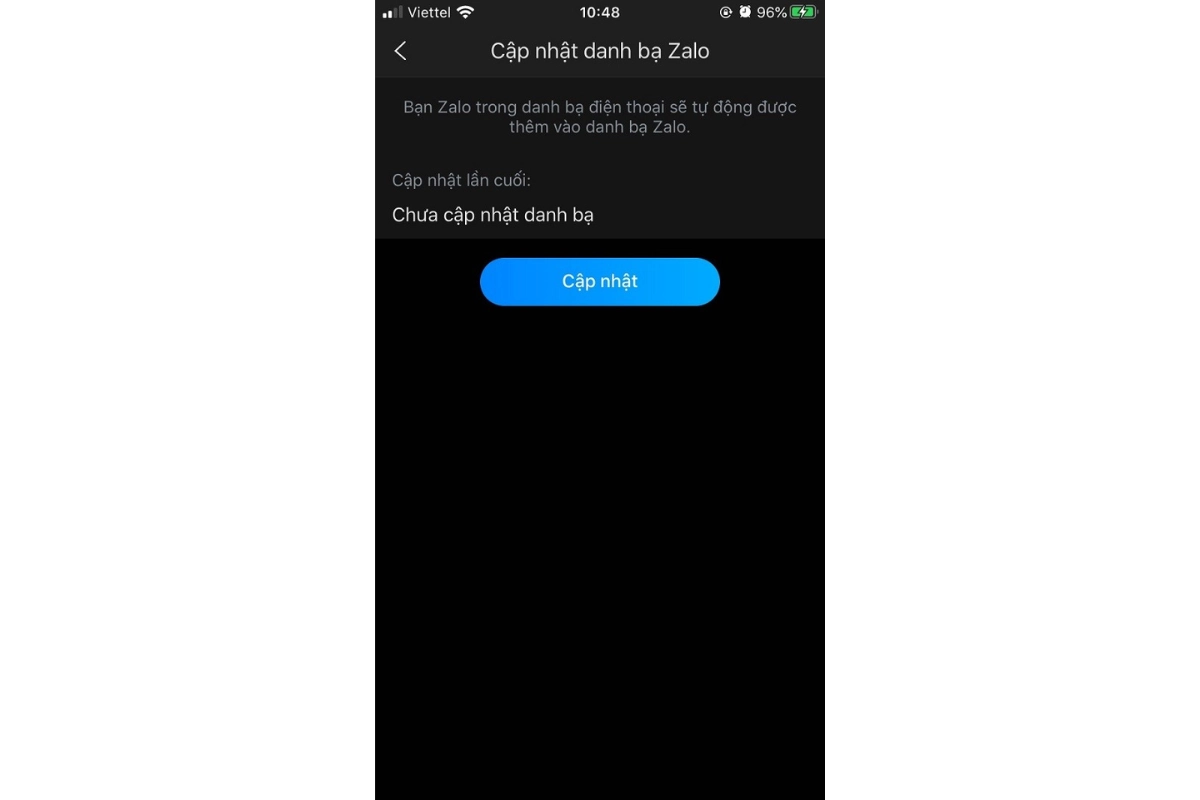
2. Đối với hệ điều hành Android
Bước 1: Mở Cài đặt trên điện thoại Android, chọn mục Ứng dụng > Ứng dụng đã tải xuống > Kéo xuống chọn Zalo
Lưu ý: Nếu bạn tải ứng dụng Zalo về máy, bạn có thể tìm hiểu cách cài đặt Zalo trên điện thoại Samsung tại đây.
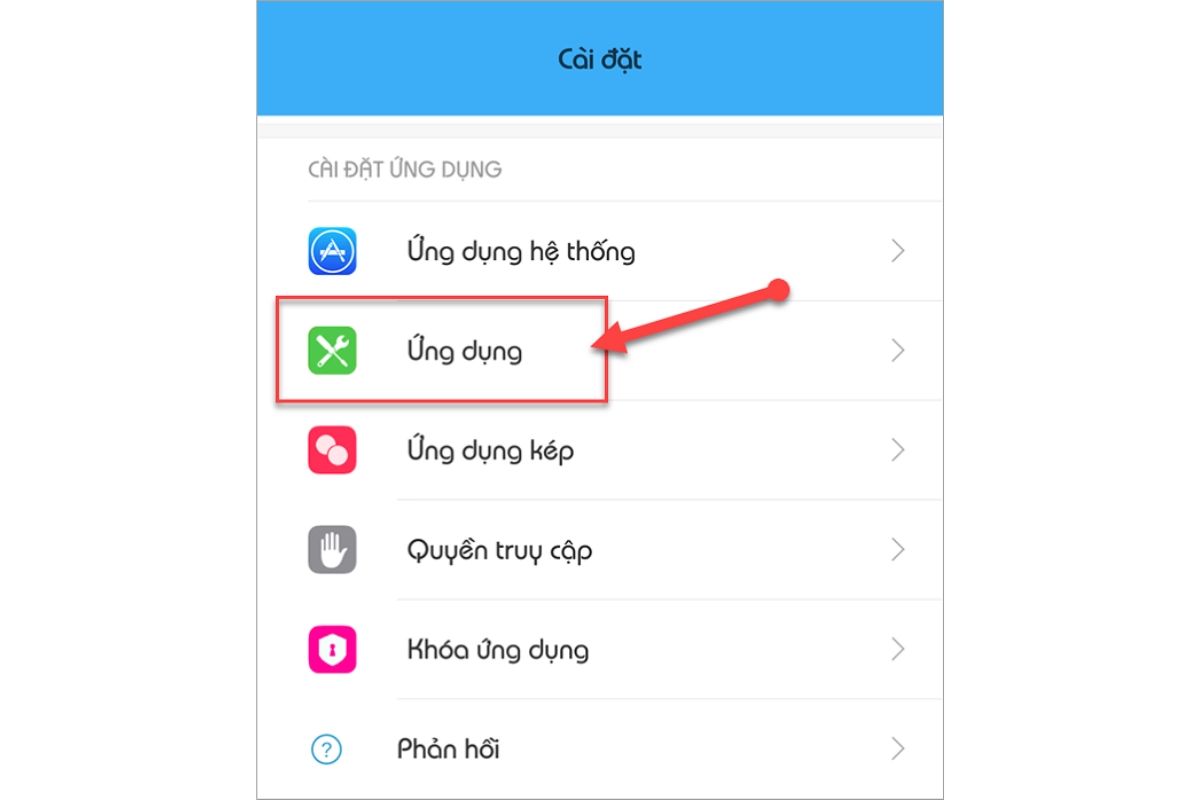
Bước 2: Tại mục thông tin ứng dụng Zalo > Kéo xuống phía dưới > Quản lý quyền
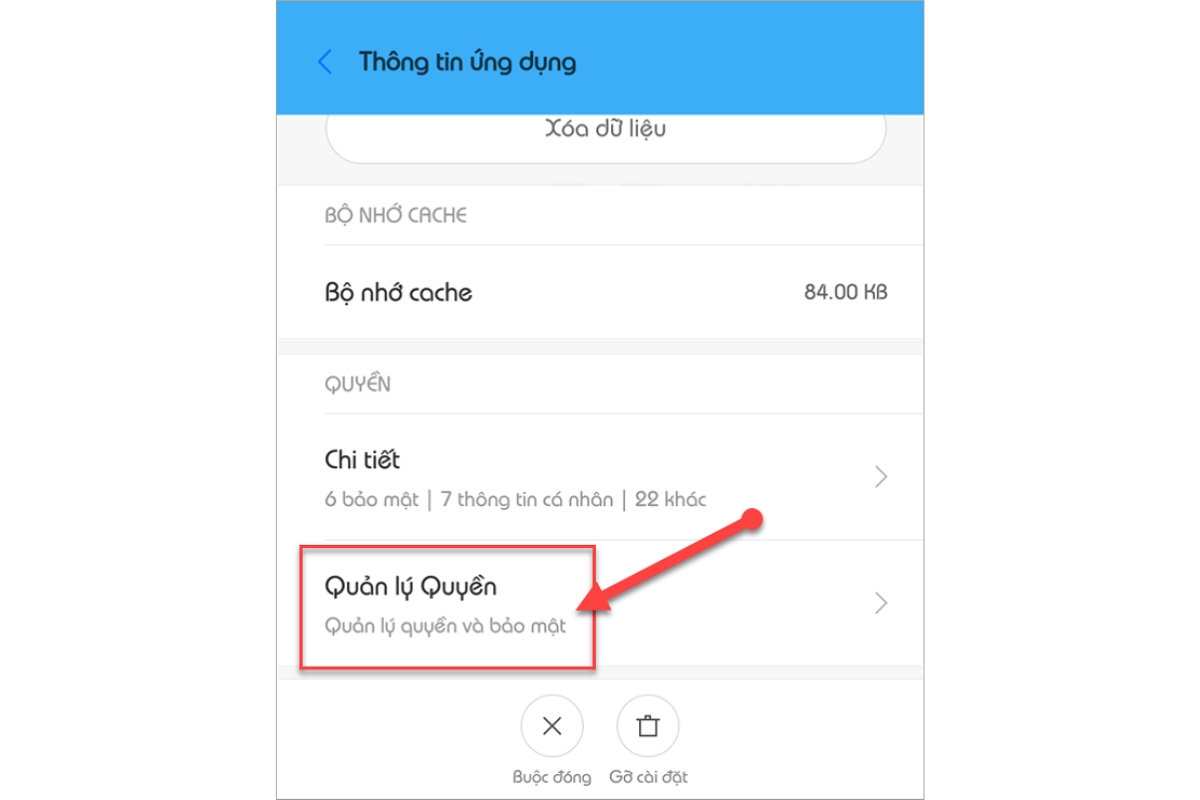
Bước 3: Chọn vào Đọc liên hệ của bạn > Chấp nhận quyền truy cập danh bạ cho ứng dụng Zalo.
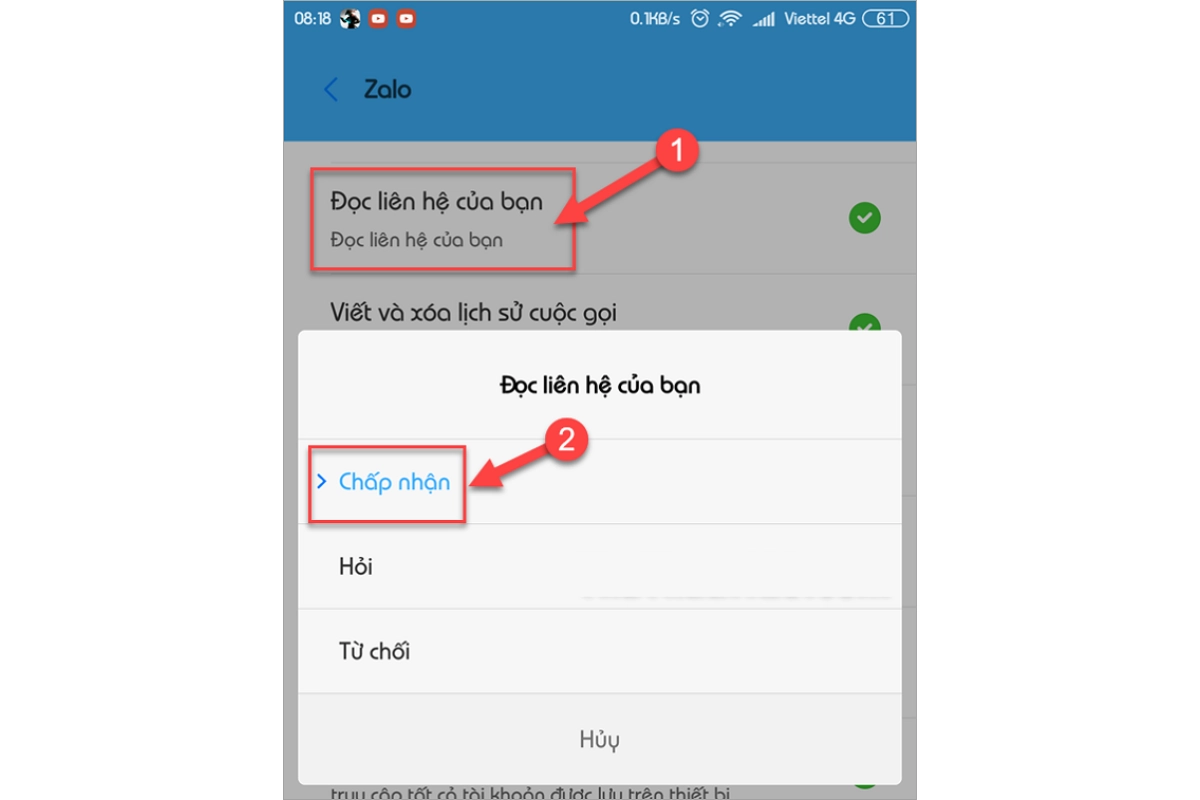
Sau khi hoàn thiện quá trình đồng bộ ứng dụng Zalo và danh bạ điện thoại, bạn sẽ có thể dễ dàng lấy danh bạ từ Zalo sang điện thoại thường xuyên. Ngoài ra ứng dụng Zalo sẽ tự động cập nhật danh sách bạn bè trên danh bạ và ứng dụng. Tuy nhiên, nếu bạn muốn cách xóa danh bạ Zalo để giảm bớt số lượng liên lạc không cần thiết hoặc đã chặn bạn trên Zalo, bạn có thể tìm hiểu cách xóa danh bạ Zalo tại đây.
Hướng dẫn chia sẻ danh bạ trên Zalo bằng điện thoại
Ngoài tính năng hữu ích như trên, khi sử dụng ứng dụng Zalo người dùng còn dễ dàng chia sẻ danh bạ liên lạc của mình đến với bạn bè. Tính năng này có sẵn trên phiên bản Zalo cho máy tính và điện thoại.
Bước 1: Tại giao diện ứng dụng Zalo cài đặt trên điện thoại, bạn hãy nhấn vào biểu tượng danh bạ để có thể xem được toàn bộ danh sách bạn bè được lưu trữ.
Bước 2: Hãy nhấn chọn tên người mà bạn mà bạn muốn chia sẻ danh bạ > Mở cửa số chat > Chọn biểu tượng dấu ba chấm tại góc phải phía trên của màn hình.
Bước 3: Vào tiếp tài khoản của bạn bè > Chọn đến mục ảnh đại diện trang Zalo cá nhân > Giao diện trang cá nhân của họ > Nhấn vào biểu tượng dấu 3 chấm phía góc bên phải trên.
Bước 4: Tại phần danh sách tùy chọn, mở phần giới thiệu cho bạn > Chọn người mà bạn muốn chia sẻ số điện thoại liên lạc này trên Zalo > Chọn biểu tượng mũi tên xanh tại góc bên phải để có thể gửi danh bạ đi.
Nhà cung cấp không cho phép thực hiện cách chuyển danh bạ zalo sang điện thoại. Tuy nhiên bạn cũng có thể tham khảo cách lấy số điện thoại trên Zalo mà chúng tôi chỉ ra ở trên.
Ngoài tính năng chuyển danh bạ từ zalo sang điện thoại, bạn cũng có thể khám phá tính năng nổi bật của Zalo tại đây để hiểu hơn về ứng dụng dang được sử dụng rất phổ biến này.
Vậy là bạn đã biết cách chuyển số điện thoại từ zalo sang danh bạ rồi đấy. Đây là một cách rất tiện lợi và nhanh chóng để bạn có thể lưu lại những số điện thoại quan trọng của bạn mà không cần phải nhập lại bằng tay. Bạn chỉ cần sử dụng ứng dụng Zalo và tài khoản Google của mình để thực hiện việc chuyển số từ zalo sang danh bạ này. Hy vọng bài viết này đã giúp bạn học hỏi được cách chuyển danh bạ từ Zalo sang điện thoại.





















